[マップ]で目的地を検索してピンを立てた上で、場所の名前の左側にあるクルマのアイコンをタップすると、現在地から目的地までのクルマでの経路を検索できます。ルートが複数ある場合は候補が表示され、それぞれの所要時間が表示されます。ルートを選んで[出発]をタップすると、ナビが始まります。経路の案内は音声で行われるので、iPhoneをカーナビのように活用できます。
1.目的地を検索する
![1 検索フィールドに「東京駅」と入力 ,2 キーボードの[検索]をタップ ,ここでは「東京駅」までのルートを検索する](/contents/308/img/img20131220180554067640.jpg)
2.目的地までのルートを表示する
![1 ここをタップ,[東京駅]が表示された](/contents/308/img/img20131220180723067473.jpg)
![2[OK]をタップ,[安全の警告]の画面が表示された](/contents/308/img/img20131220183325087076.jpg)
3.ナビを開始する
![薄い青で表示された経路をタップすると、ほかの経路を選択できる,[出発]をタップ ,[東京駅]までのクルマでの経路が表示された](/contents/308/img/img20131220183651062042.jpg)
4.ナビが開始された
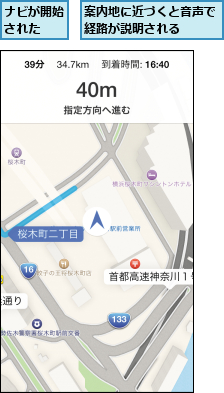

[マップ]で目的地を検索してピンを立てた上で、場所の名前の左側にあるクルマのアイコンをタップすると、現在地から目的地までのクルマでの経路を検索できます。
[マップ]で目的地を検索してピンを立てた上で、場所の名前の左側にあるクルマのアイコンをタップすると、現在地から目的地までのクルマでの経路を検索できます。ルートが複数ある場合は候補が表示され、それぞれの所要時間が表示されます。ルートを選んで[出発]をタップすると、ナビが始まります。経路の案内は音声で行われるので、iPhoneをカーナビのように活用できます。
![1 検索フィールドに「東京駅」と入力 ,2 キーボードの[検索]をタップ ,ここでは「東京駅」までのルートを検索する](/contents/308/img/img20131220180554067640.jpg)
![1 ここをタップ,[東京駅]が表示された](/contents/308/img/img20131220180723067473.jpg)
![2[OK]をタップ,[安全の警告]の画面が表示された](/contents/308/img/img20131220183325087076.jpg)
![薄い青で表示された経路をタップすると、ほかの経路を選択できる,[出発]をタップ ,[東京駅]までのクルマでの経路が表示された](/contents/308/img/img20131220183651062042.jpg)
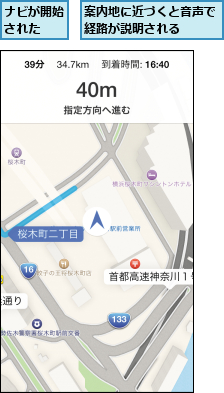

この記事が気に入ったら
いいね!しよう
できるネットから最新の記事をお届けします。